시작하는 동안 컴퓨터에서 실행되는 모든 것을 분석하고 추적 할 수있는 매우 멋진 유틸리티는 자동 실행 . 이 편리한 작은 유틸리티는 시작할 때 컴퓨터에서 실행중인 모든 것을 표시합니다. 물론 Windows "msconfig"의 내장 유틸리티를 사용할 수 있지만 msconfig로 전체 그림을 볼 수는 없습니다. 반면에 자동 실행은 실행중인 모든 항목과 시작 순서를 나열합니다. 여기에서는 Windows Vista를 실행하는 컴퓨터에서 MSCONGIG와 Autoruns 프로그램의 차이점을 보여 드리겠습니다.
다음은 실행 줄에서 MSCONFIG 명령을 사용하여 Vista에 로그인 할 때 시작되는 프로그램 및 프로세스 목록입니다. 보시다시피 부팅 시간을 향상시키는 모든 항목을 선택 취소합니다. 이전 방법 . 여기에는 꽤 많은 프로그램이 나열되어 있지만 전부는 아닙니다.
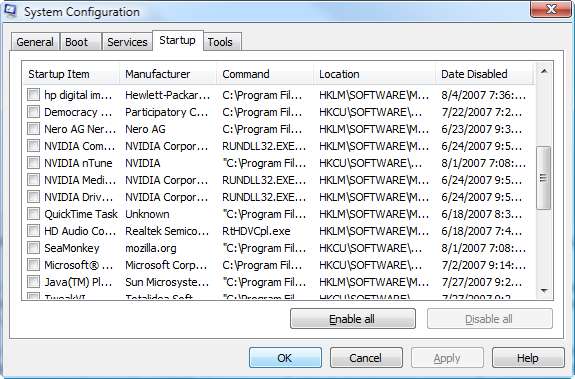
이제 Autoruns를 시작하면 무엇이 표시되는지 확인합니다.

당신이 묻는 모든 것은 무엇입니까? 글쎄, 많이! 위의 사진은 모든 것의 샘플 일뿐입니다. 이것은 현재 내 Vista 컴퓨터에서 실행중인 모든 항목과 실행 된 순서입니다. 이 응용 프로그램은 초보자를위한 것이 아니라 고급 사용자를위한 것입니다. 기능을 좀 더 자세히 살펴 보겠습니다.
모든 프로세스를 살펴본 후 부팅 중에 특정 프로세스를 시작할 필요가 없다고 판단되면 해당 응용 프로그램이나 프로세스를 선택 취소하십시오. 자동 실행은 해당 정보를 백업 파일에 저장하므로 나중에 복원하려는 경우 문제가되지 않습니다.
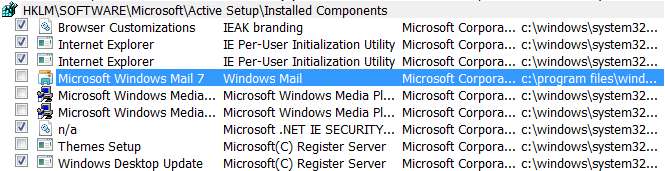
특정 항목이 무엇을하는지 알아내는 더 좋은 방법 중 하나는 온라인으로 검색하는 것입니다. 항목을 마우스 오른쪽 버튼으로 클릭하고 온라인 검색을 선택하면 브라우저가 다양한 옵션과 함께 열립니다. 또한 Jump to…를 선택하면 프로세스가있는 레지스트리의 경로로 이동할 수 있습니다. 레지스트리를 편집하는 것이 불편하다면하지 마십시오.
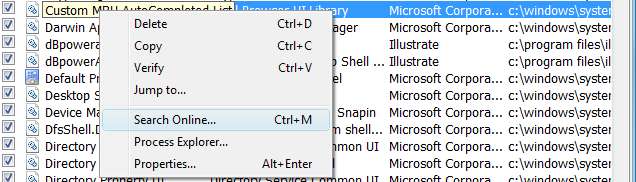
상단의 제어 탭을 사용하면 OS의 다양한 영역과 관련된 특정 항목을 좁힐 수 있습니다.

글꼴을 변경하여이 응용 프로그램의 모양을 어느 정도 제어 할 수도 있습니다.
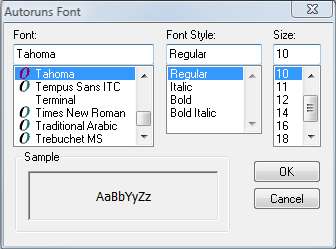
Mysicgeek의 기술 용어 : DLL (Dynamic Link Library) – Windows 응용 프로그램을 사용하는 실행 함수 라이브러리입니다.







